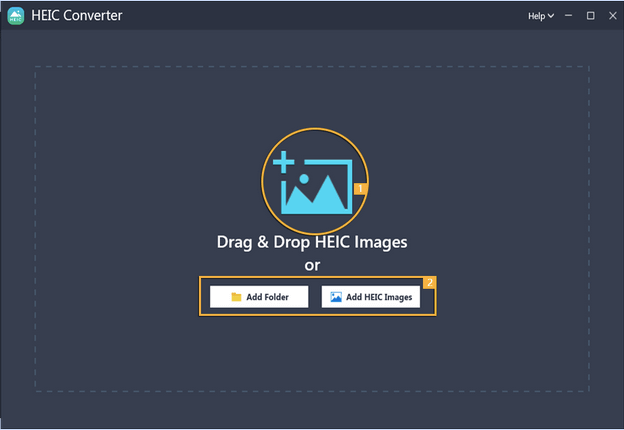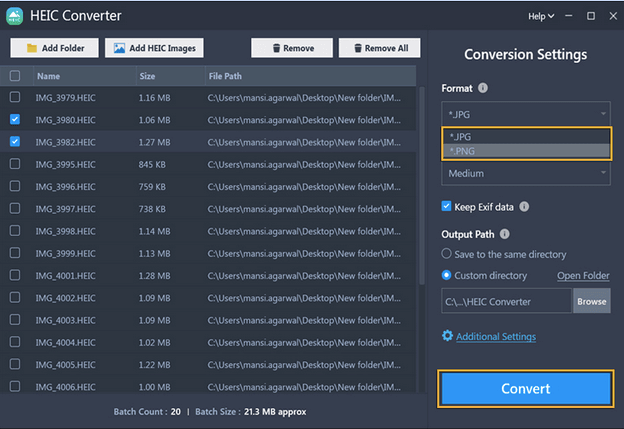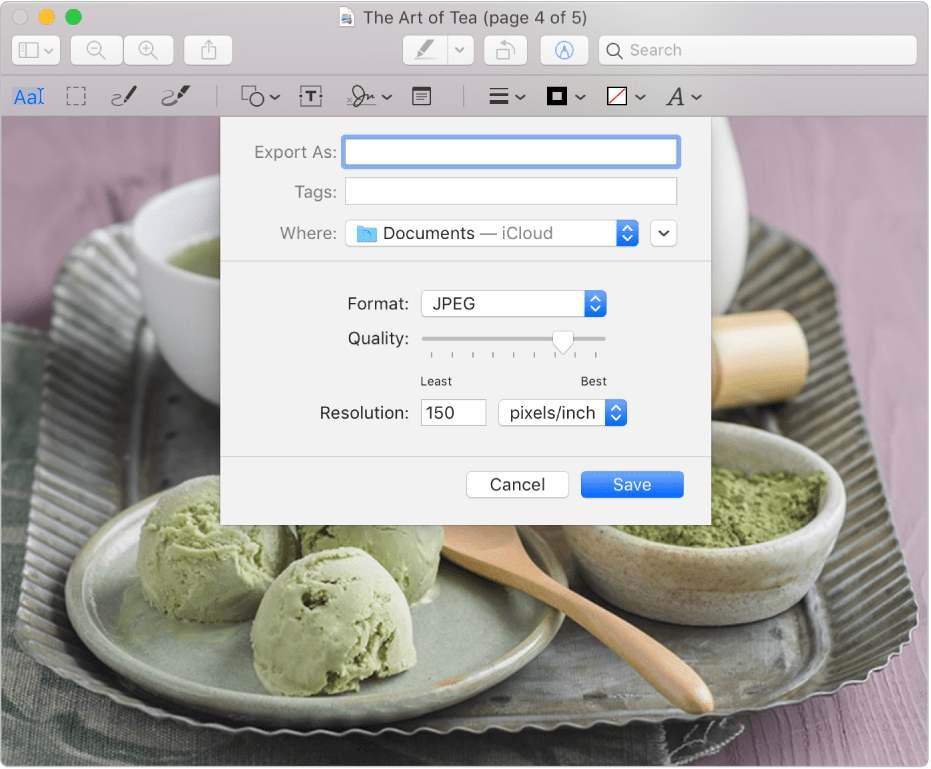Досега правех снимки с устройството си с Android и удобно отварях JPEG изображения в Adobe Photoshop. Но откакто преминах към iPhone, не мога да отварям HEIC снимки във Photoshop. Какво да правя? Трябва да работя върху тези изображения своевременно, за да спазя крайния срок на клиента.
Като вземем предвид заглавието, може да си помислите защо трябва да се науча как да отварям HEIC снимки във Photoshop?
Особено, ако работите с Adobe Photoshop ежедневно, може би си мислите, че отварянето на снимки е точно като всяка друга дейност, която извършвате за един ден, и като потребител, това е почти като естествена дейност за вас.
Но нека ви кажем, че подобно на много други платформи, дори по-старите версии на Adobe Photoshop не поддържат HEIC изображения. И това е причината, поради която сме подготвили лесно за следване ръководство за това как можете да отваряте HEIC изображения на Windows и Mac.
Защо бихте използвали по-стари версии на Adobe Photoshop?
Въпреки че ви препоръчваме да актуализирате вашите Windows или дори Mac приложения, от време на време може да има различни причини, поради които може да се придържате към по-стара версия на Photoshop. Някои от тях са споменати по-долу –
- Може да имате по-стар PSD файл, който може да се отвори само в по-стара версия на Adobe Photoshop.
- Има специални филтри или инструменти, които са само за по-стари версии на софтуера.
- Възможно е текущият ви работен плот с Windows или Mac да не е готов да приеме най-новите версии на Photoshop.
- Възможно е надграждането на Photoshop до най-новата версия да се окаже скъпо струващо нещо.
Как да отворите HEIC снимки в Adobe Photoshop?
Решение № 1 – Актуализирайте Photoshop до най-новата версия
Ако хардуерът на вашия компютър или Mac позволява, първото нещо, което можете да направите, е да актуализирате своя Adobe Photoshop. По-старите версии на Adobe Photoshop (Photoshop 22.4 или по-стари) не са съвместими с HEIC формат. За да изтеглите най-новите актуализации на Photoshop –
Стъпка 1 – Стартирайте Photoshop на вашия компютър с Windows или Mac.
Стъпка 2 – Щракнете върху Помощ
Стъпка 3 – Щракнете върху Актуализации .
След актуализиране проверете дали можете да отворите HEIC Photos.
Решение № 2 – Конвертиране на HEIC изображение в съвместим формат на Windows
Ако искате да редактирате HEIC изображения с помощта на Adobe Photoshop за Windows, можете да използвате инструмент като HEIC Converter, който помага за конвертирането на HEIC в JPG или PNG. Това са форматите, които са съвместими с всички версии на Adobe Photoshop. Ето как можете да конвертирате HEIC изображения в JPG или PNG с помощта на HEIC конвертор –
Стъпка 1 – Изтеглете, инсталирайте и стартирайте HEIC Converter от Microsoft Store.

Стъпка 2 – Можете да плъзнете и пуснете HEIC снимки в интерфейса. Или можете да щракнете върху Добавяне на папка или Добавяне на HEIC изображения , за да добавите HEIC файлове.
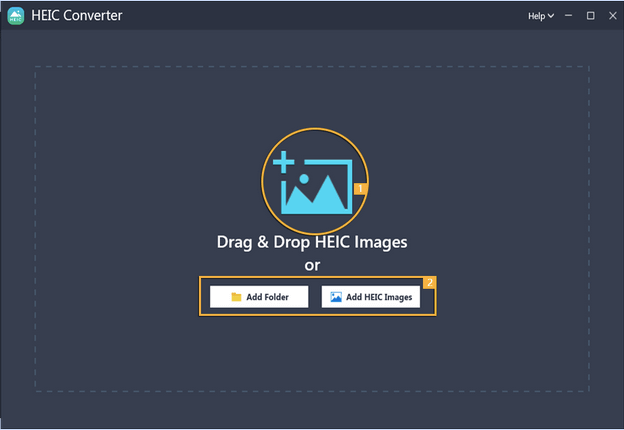
Стъпка 3 – Изберете желания формат (JPG/ PNG), управлявайте качеството на изхода и конфигурирайте други настройки.
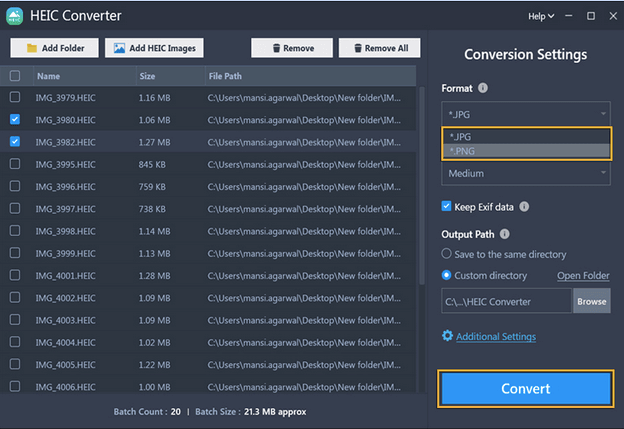
Стъпка 4 – След като сте избрали формата, в който искате да конвертирате HEIC снимки, щракнете върху Конвертиране .
Стъпка 5 – След като конвертирате изображенията, можете да ги импортирате в Adobe Photoshop и да започнете да ги редактирате.
Бележка за безплатна срещу платена: Безплатната версия ви позволява да конвертирате 15 снимки безплатно, след което можете да изберете да закупите премиум версията, чрез която можете да конвертирате неограничен брой HEIC снимки в JPG/PNG. Премиум версията е на цена от $8,99.
Защо да изберете HEIC конвертор?
- Лесно управлявайте снимки, които искате да конвертирате, което също включва добавяне или премахване на множество снимки от списъка.
- Различни настройки за преобразуване, конфигуриране на които можете да изберете желания формат, качество, изходен път и т.н.
- Изберете дали искате да запазите EXIF данните. Търсите разширена помощна програма за преглед и редактиране на EXIF метаданни, вижте тази публикация .
Решение № 3 – Конвертирайте HEIC в JPG на Mac
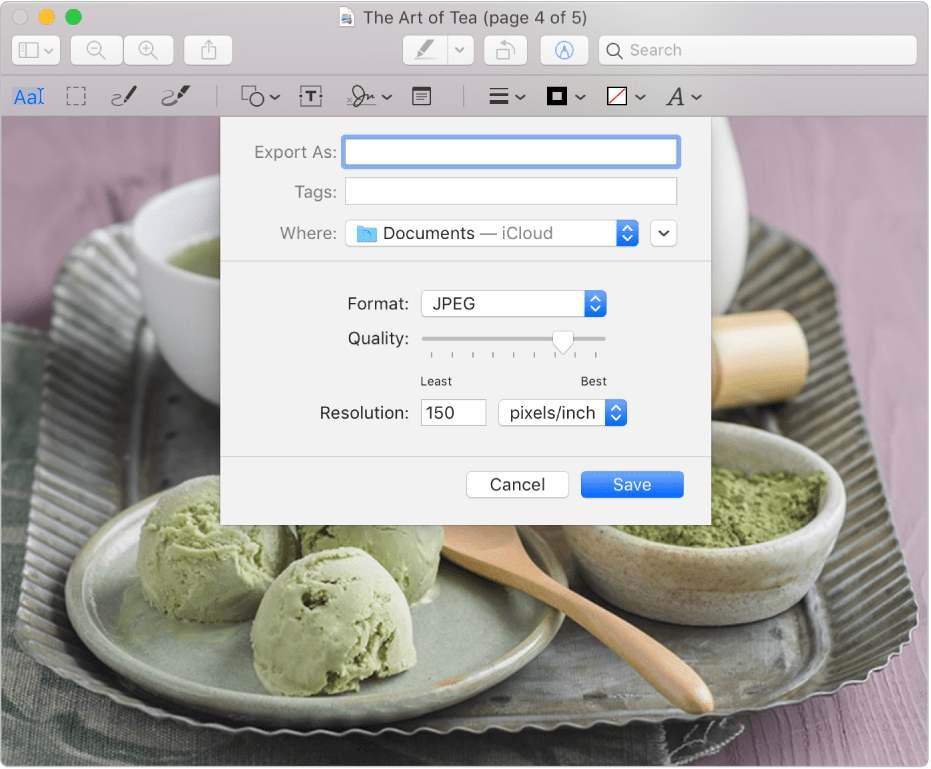
Ако използвате по-стара версия на Adobe Photoshop на Mac или използвате по-стара macOS (шансовете за това са по-малки), ето някои от най- добрите начини за конвертиране на HEIC в JPG на Mac . Публикацията говори за това как можете да конвертирате HEIC в JPG на вашия Mac чрез собствени приложения, как можете да конвертирате HEIC в JPG онлайн, а също и с помощта на конвертор на трета страна.
Декодирайте HEIC във Photoshop – Най-доброто ръководство
Вашето iOS устройство заснема страхотни изображения и невъзможността да отворите тези HEIC изображения не трябва да ви спира да подобрите качеството на тези изображения. Независимо къде използвате Adobe Photoshop – на вашия компютър с Windows или Mac, горните решения ще ви помогнат да редактирате тези изображения. Ако информацията в тази публикация ви е помогнала, уведомете ни в секцията за коментари по-долу. За повече подобно информативно съдържание, продължете да четете BlogWebTech360. Можете да ни намерите и във – Facebook, Instagram, YouTube, Twitter и Flipboard.